 0
0
Как настроить TypeScript с Node.js и Express
Создать сервер с JavaScript с использованием Node.js и Express довольно просто. Однако по мере того, как ваше приложение становится сложнее или при сотрудничестве с распределенной командой разработчиков со всего мира, TypeScript становится отличной альтернативой JavaScript.
TypeScript повышает надежность и ясность кода за счет статической типизации, что упрощает совместную работу и помогает масштабировать проект. Передовые инструменты, комплексная поддержка IDE и совместимость делают его отличным выбором для более удобной разработки, особенно в развивающихся проектах.
В этой статье мы рассмотрим удобный для новичков способ настройки TypeScript в приложении Express, чтобы понять фундаментальные ограничения, которые его сопровождают.
Создать package.json файл
Начните с создания нового каталога в локальной среде разработки и внутри него используйте команду инициализатора npm для создания файла package.json. Если вы используете менеджер пакетов, отличный от npm, рассмотрите возможность выполнения команды, init предоставляемой этим конкретным менеджером пакетов:
mkdir ts-node-express cd ts-node-express/ npm init -y
При инициализации файла package.json таким способом флаг --yes или -y использует настройки по умолчанию, настроенные npm, минуя повторяющиеся вопросы с запросом подробностей проекта. Полученный файл package.json может выглядеть примерно так, как показано на следующем изображении:
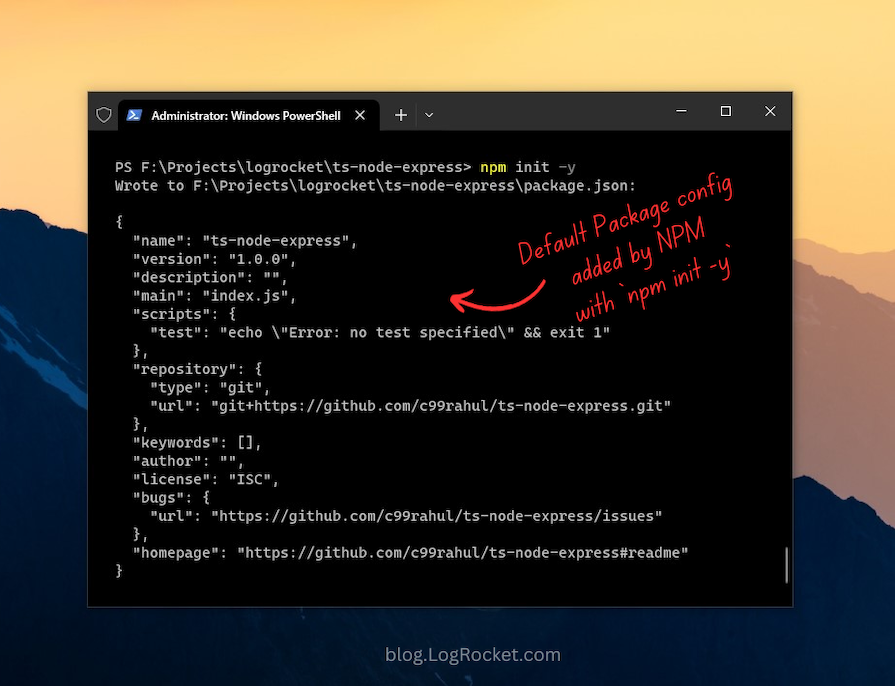
Поскольку точкой входа в наше приложение будет src/index.js, о которой мы поговорим в следующих разделах, вам следует обновить поле main в файле package.json с index.js на src/index.js:
{
"name": "ts-node-express",
"version": "1.0.0",
"description": "",
"main": "src/index.js",
"scripts": {
"test": "echo \"Error: no test specified\" && exit 1"
},
...
}
Создайте минимальный сервер с помощью Express
После инициализации файла package.json добавьте в проект пакеты Expres и DotEnv. В окне терминала выполните следующую команду npm i:
npm i express dotenv
Пакет DotEnv используется для чтения переменных среды из файла .env. Вместо жесткого кодирования переменных, специфичных для среды, непосредственно в приложении, включите их все в этот файл и используйте пакет DotEnv для управления ими.
Например, чтобы указать номер порта вашего сервера, создайте файл .env с именем в корне каталога проекта. Внутри этого файла определите переменную среды PORT и установите для нее значение 3000. При необходимости в будущем рассмотрите возможность добавления в этот файл дополнительных переменных, специфичных для среды:
# Add all of the environmental variables here instead of # embedding them directly in the app and utilize them # with the `DotEnv` package. PORT=3000
Затем создайте каталог src в корне проекта, чтобы организовать исходные файлы нашего приложения. Добавьте к нему новый файл index.js и заполните его следующим кодом, включающим ранее определенную переменную среды:
// src/index.js
const express = require('express');
const dotenv = require('dotenv');
dotenv.config();
const app = express();
const port = process.env.PORT;
app.get('/', (req, res) => {
res.send('Express + TypeScript Server');
});
app.listen(port, () => {
console.log(`[server]: Server is running at http://localhost:${port}`);
});
Приведенный выше код охватывает основные шаги по настройке минимального сервера Express с использованием простого JavaScript.
Для запуска сервера выполните команду node src/index.js в терминале. Это приведет к выполнению кода, который мы только что добавили index.js, и должен запустить новый сервер, как показано ниже:
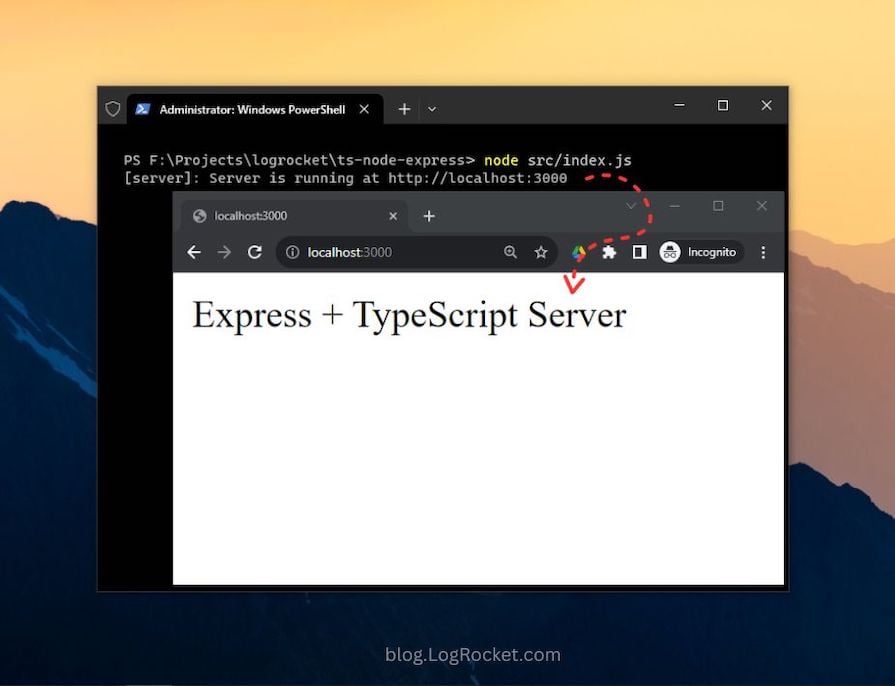
Сервер Express теперь запущен и работает, предлагая базовую настройку для разработки с помощью Express на Node.js. Далее давайте улучшим его, включив TypeScript в следующем разделе.
Установка TypeScript
Мы начнем с установки TypeScript в качестве зависимости для разработки. Кроме того, мы установим @types пакеты объявлений для Express и Node.js, которые предлагают определения типов в виде файлов объявлений.
Файлы объявлений, обычно с расширением .d.ts, служат предопределенными модулями, описывающими структуру значений JavaScript или типов, представленных для компилятора TypeScript. Эти файлы объявлений доступны для библиотек, изначально написанных на JavaScript, а не на TypeScript.
Репозиторий DefinitelyTyped GitHub поддерживает определения типов TypeScript для прямого использования в Node.js и других проектах JavaScript, избавляя вас от необходимости определять эти типы с нуля. Чтобы включить типы или файлы объявлений для конкретной библиотеки или модуля, найдите пакеты, начинающиеся с @types пространства имен.
Запустите терминал и установите описанные выше пакеты с помощью следующей команды:
npm i -D typescript @types/express @types/node
Флаг -D или --dev указывает менеджеру пакетов установить эти библиотеки в качестве зависимостей разработки.
Установка этих пакетов добавит devDependencies в файл package.json новый объект, содержащий сведения о версии для каждого пакета, как показано ниже:
{
...
"devDependencies": {
"@types/express": "^4.17.21",
"@types/node": "^20.10.3",
"typescript": "^5.3.2"
},
...
}
Создание tsconfig.json
Каждый проект TypeScript использует файл tsconfig.json конфигурации для управления различными настройками проекта. Файл , который служит файлом конфигурации TypeScript, описывает эти параметры по умолчанию и предлагает гибкость для изменения или настройки параметров компилятора в соответствии с вашими потребностями.
Файл обычно размещается в корне проекта. Чтобы сгенерировать файл tsconfig.json, используйте следующую команду tsc, запускающую компилятор TypeScript:
npx tsc --init
Выполнив эту команду, вы заметите, что файл tsconfig.json создается в корне каталога вашего проекта. Этот файл содержит параметры компилятора по умолчанию, как показано на изображении ниже:
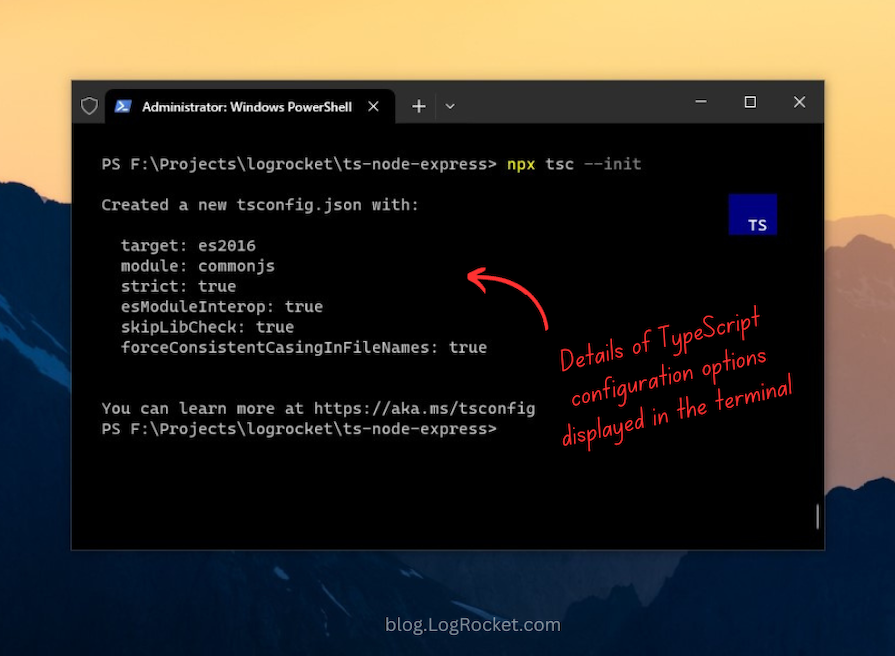
Открыв файл tsconfig.json, вы заметите несколько других закомментированных параметров компилятора.
Среди всех этих опций compilerOptions есть обязательное поле, которое необходимо указать. Вот сводка всех параметров по умолчанию, которые относятся к этому полю:
target: включает указание целевой версии JavaScript, которую выведет компилятор.module: Облегчает использование менеджера модулей в скомпилированном коде JavaScript. Поддерживается CommonJS, который является стандартом Node.js.strict: включает строгие протоколы проверки типов.esModuleInterop: Включает компиляцию модулей ES6 в модули CommonJS.skipLibCheck: если установлено значениеtrue, проверка типов файлов объявлений библиотеки по умолчанию обходит проверку.forceConsistentCasingInFileNames: если установлено значениеtrue, в именах файлов учитывается регистр.
Одна из важнейших опций, которую вам нужно будет включить, — это outDir, которая определяет каталог назначения для скомпилированных результатов. Найдите эту опцию в файле tsconfig.json и раскомментируйте ее.
По умолчанию значение этой опции установлено в корень проекта. Измените его на dist, как показано ниже:
{
"compilerOptions": {
...
"outDir": "./dist"
...
}
}
Хотя, вероятно, есть и другие параметры конфигурации, которые вы можете добавить в компилятор TypeScript, приведенные выше параметры являются базовыми спецификациями, которые могут помочь вам начать работу.
Теперь вам следует обновить main поле в файле, поскольку код TypeScript будет компилироваться из каталога package.json в dist/index.jssrcdist.
Создайте Express сервер с расширением .ts
Преобразование нашего серверного кода JavaScript Express в TypeScript не так сложно, как может показаться. Начните с переименования файла index.js из каталога src в index.ts. Расширение .ts указывает на файл TypeScript, и он будет скомпилирован в JavaScript, когда мы позже создадим приложение.
Теперь откройте файл index.ts и добавьте следующие изменения, чтобы сделать его совместимым с TypeScript:
// src/index.js
import express, { Express, Request, Response } from "express";
import dotenv from "dotenv";
dotenv.config();
const app: Express = express();
const port = process.env.PORT || 3000;
app.get("/", (req: Request, res: Response) => {
res.send("Express + TypeScript Server");
});
app.listen(port, () => {
console.log(`[server]: Server is running at http://localhost:${port}`);
});
В код не вносится никаких дополнительных изменений, за исключением включения некоторых типов TypeScript.
Теперь, если вы попытаетесь выполнить файл index.ts с помощью Node, аналогично тому, что мы сделали с нашим файлом index.js, вы столкнетесь с ошибкой:
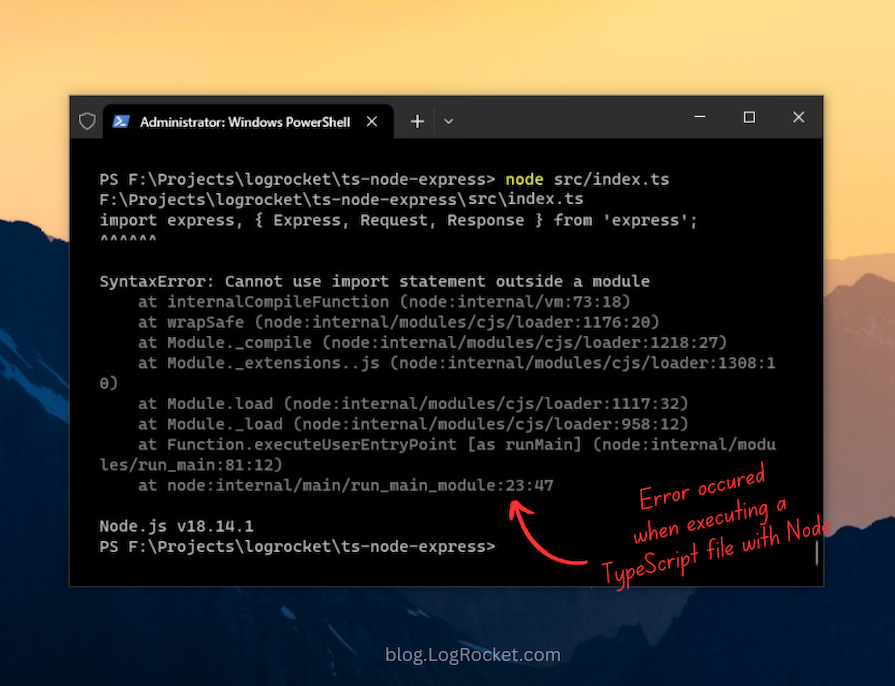
Это связано с тем, что Node по своей сути не поддерживает прямое выполнение файлов TypeScript. В следующем разделе обсуждается запуск файлов TypeScript в терминале с использованием пакета Node.
Запуск TypeScript в Node с помощью ts-node
Как обсуждалось ранее, выполнение файла TypeScript в Node по умолчанию не поддерживается. Однако мы можем преодолеть это ограничение, используя ts-node , среду выполнения TypeScript для Node. Давайте сначала воспользуемся ts-node с npx, не устанавливая его как зависимость, и посмотрим результат:
npx ts-node src/index.ts
Как показано ниже, наш файл index.ts успешно выполнился, и сервер начал работать как положено:
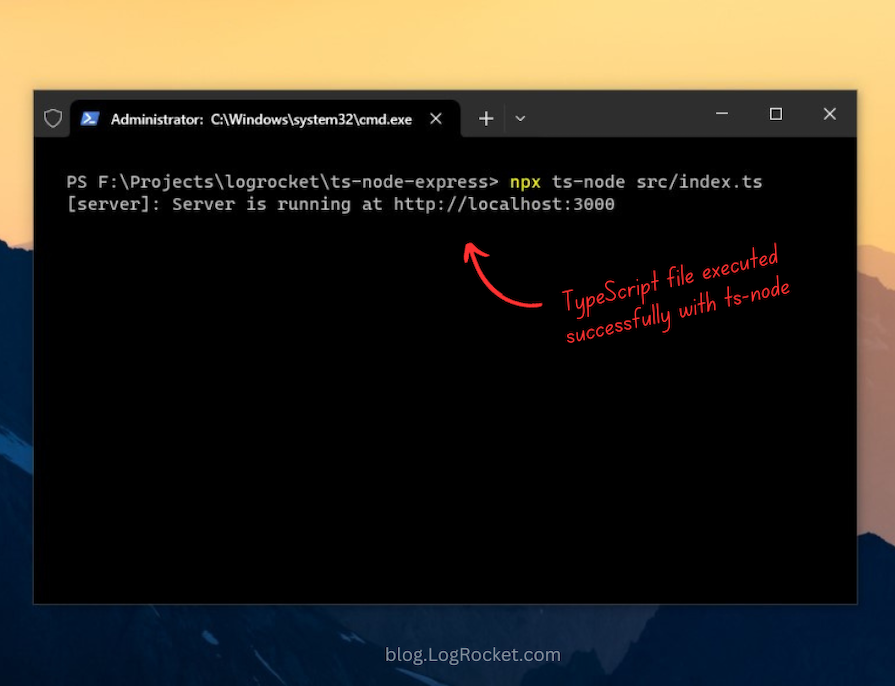
Основное преимущество использования ts-node заключается в том, что он исключает дополнительный этап транспиляции кода и позволяет работать с кодом TypeScript непосредственно в среде Node.js. Это также полезно при работе с автономными файлами TypeScript в терминале Node.
Наблюдение за изменениями файлов
Чтобы улучшить рабочий процесс разработки проектов Node.js, мы часто используюем nodemon — служебную библиотеку, которая автоматически перезапускает приложение на основе Node при обнаружении изменений файлов в указанных каталогах.
Еще один полезный пакет, который вы можете рассмотреть, — concurrently , который облегчает выполнение нескольких команд, таких как nodemon, npx, tsc и т. д., позволяя комбинировать различные функции. Однако для этой простой демонстрации приложения мы не будем включать его на данном этапе.
Мы также установим ts-node в качестве зависимости от разработки для дальнейшего улучшения рабочего процесса. Таким образом, nodemon автоматически выбирает ts-node, чтобы упростить процесс разработки. Выполните следующую команду, чтобы интегрировать nodemon и ts-node в качестве зависимостей разработки:
npm i -D nodemon ts-node
После установки этих зависимостей для разработчиков обновите scripts в файле package.json следующим образом:
{
"scripts": {
"build": "npx tsc",
"start": "node dist/index.js",
"dev": "nodemon src/index.ts"
}
}
Ссылаясь на добавленные выше модификации сценария, build команда компилирует код в JavaScript и сохраняет его в dist каталоге с помощью компилятора TypeScript (tsc). Команда dev предназначена для запуска Express-сервера в режиме разработки с помощью nodemon и ts-node.
Наконец, вернитесь в окно терминала и выполните команду npm run dev, чтобы запустить сервер разработки. Должно быть показано что-то вроде этого:
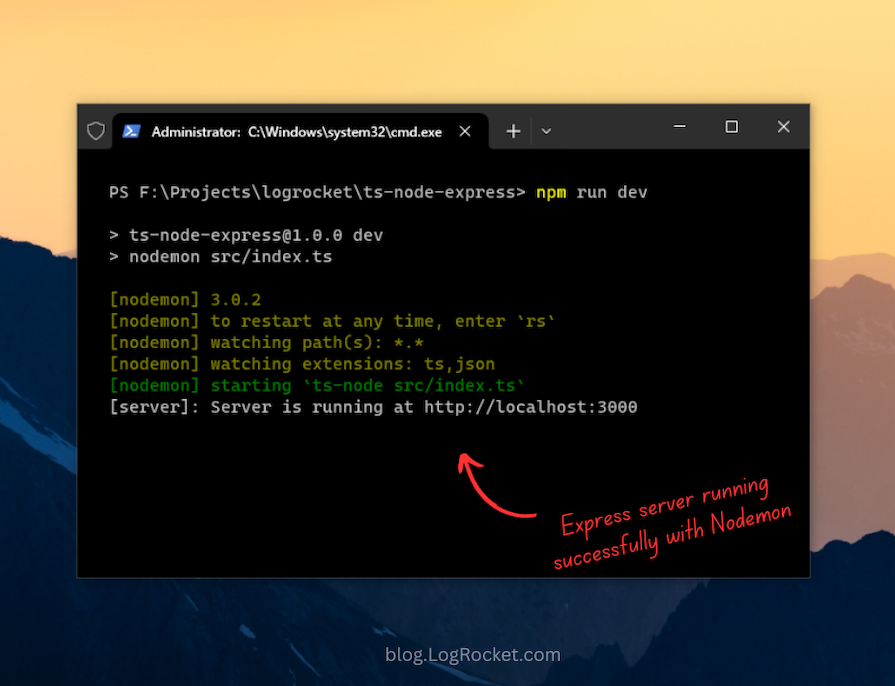
Ошибок нет, что подтверждает успешную работу сервера. Поскольку nodemon обнаружил изменения, давайте попробуем отредактировать отправленное сообщение, одновременно отслеживая терминал res.send() на предмет любых обнаруженных изменений nodemon:

Сделав дополнительный шаг для более точной настройки, вы можете рассмотреть файл в корне проекта, который служит файлом конфигурации для nodemon. Этот файл nodemon.json позволяет вам указывать каталоги и расширения для просмотра и определять команды для выполнения, а nodemon управляет перезагрузкой приложения при изменениях:
{
"watch": ["src"],
"ext": "ts",
"exec": "concurrently \"npx tsc --watch\" \"ts-node src/index.ts\""
}
Очень важно отметить, что сочетание команды компилятора TypeScript в режиме просмотра с ts-node или любой другой командой, как показано выше в конфигурации nodemon, или с самой командой bodemon, может привести к потере информации журнала.
Это связано с тем, что и nodemon, и TSC одновременно отслеживают изменения и потенциально конкурируют за отображение своих соответствующих журналов на экране.
Building или транспиляция файлов TypeScript
В проекте TypeScript транспиляция или сборка включает в себя компилятор TypeScript (TSC), который интерпретирует файл tsconfig.json, чтобы определить, как преобразовать файлы TypeScript в действительный JavaScript.
Для компиляции кода необходимо выполнить команду npm run build. При первом успешном выполнении этой команды distв корне проекта создается новый каталог.
В этом каталоге вы найдете скомпилированные версии наших файлов TypeScript в форме допустимого JavaScript. Этот скомпилированный JavaScript по сути используется в производственной среде:
'use strict';
var __importDefault =
(this && this.__importDefault) ||
function (mod) {
return mod && mod.__esModule ? mod : { default: mod };
};
Object.defineProperty(exports, '__esModule', { value: true });
const express_1 = __importDefault(require('express'));
const dotenv_1 = __importDefault(require('dotenv'));
dotenv_1.default.config();
const app = (0, express_1.default)();
const port = process.env.PORT;
app.get('/', (req, res) => {
res.send('Express + TypeScript Server is running.');
});
app.listen(port, () => {
console.log(`⚡️[server]: Server is running at http://localhost:${port}`);
});
Если вы укажете какой-либо другой каталог в качестве значения поля outDir в файле tsconfig.json, этот указанный каталог будет отражен здесь вместо dist.
Чтобы еще больше улучшить этот процесс, настройте TypeScript для обеспечения надежности со строгой проверкой типов и конфигурациями, которые адаптируются к вашим потребностям.
Получите максимальную отдачу от файла tsconfig.json, указав наиболее подходящие производственные настройки для вашего проекта. Повышайте производительность за счет разделения кода, используя такие инструменты, как Webpack, для повышения эффективности и сокращайте размеры файлов с помощью таких инструментов, как Terser.
Заключение
Использование TypeScript имеет свои преимущества, но требует некоторого обучения. Вам необходимо тщательно проанализировать, выгодно ли использование TypeScript в ваших бэкэнд-проектах Node.js и Express, что может зависеть от требований вашего проекта.












